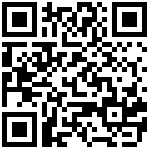1.概述
清单填报主要用于多行数据新增或修改的场景。
2.示例
2.1 示例效果
制作一张运货商登记表,使用新增或删除多行的方式新增或删除数据。
2.2 数据准备
1.新建数据视图[运货商],拖拽[运货商表]到编辑器中,选择表中的字段,查询所选字段的所有数据。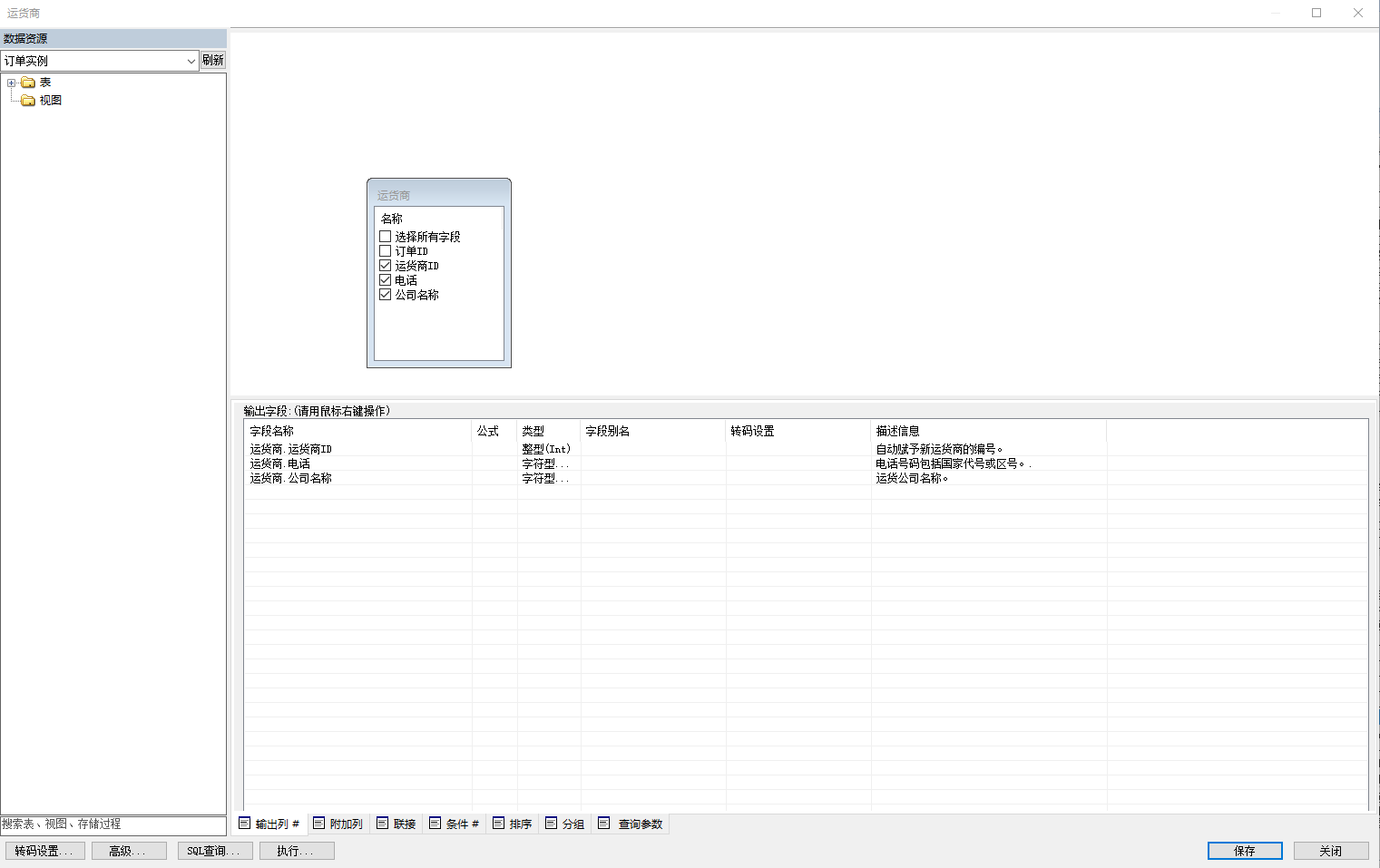
2.数据视图新建完成后,添加该数据视图到单元格表单的[模板数据–>数据]中,用于该表单填报提交数据。在模板数据中选中[数据],鼠标右键点击[新建普通数据源],弹出模板数据定义窗口,选择新建的[运货商]数据视图。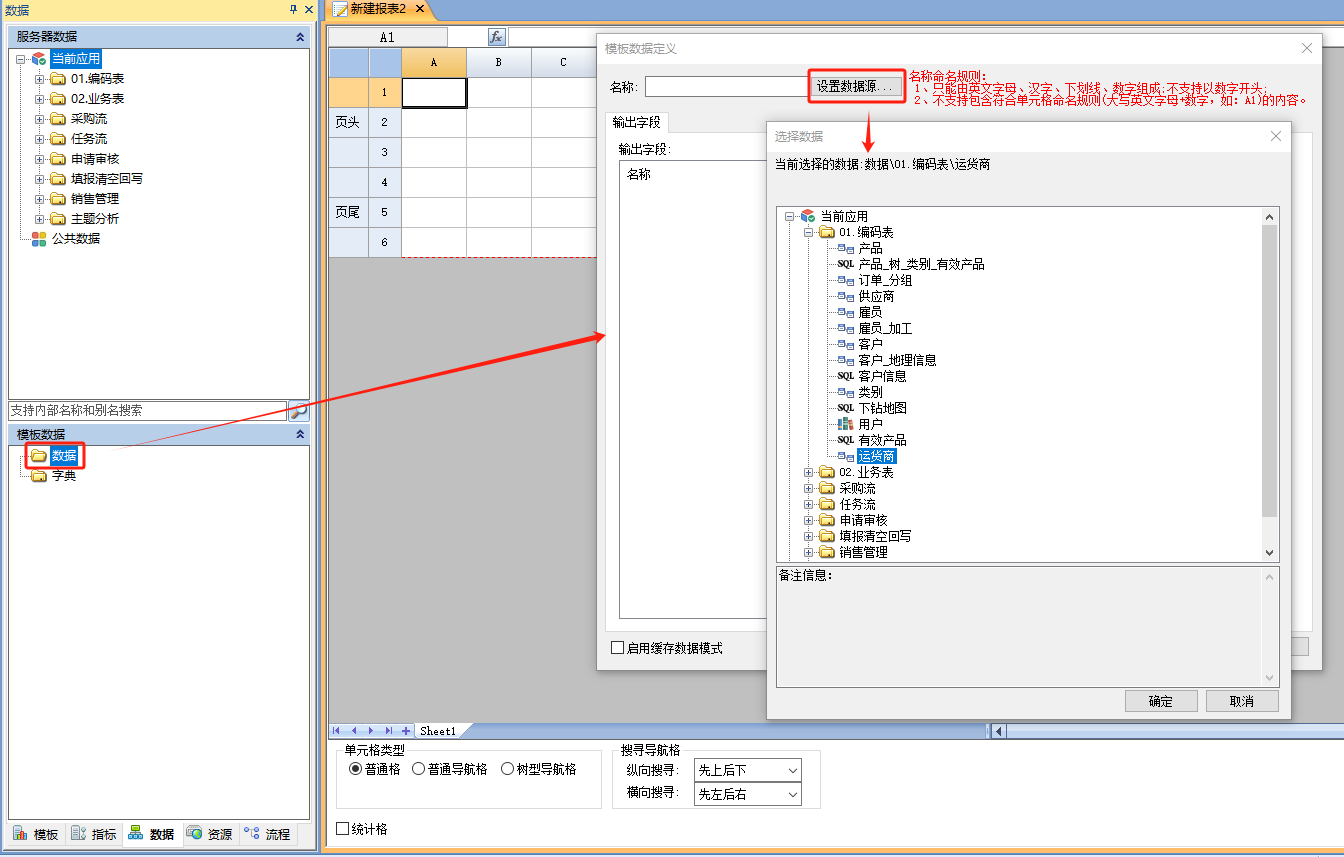
2.3 报表设计
按照下图所示设计报表样式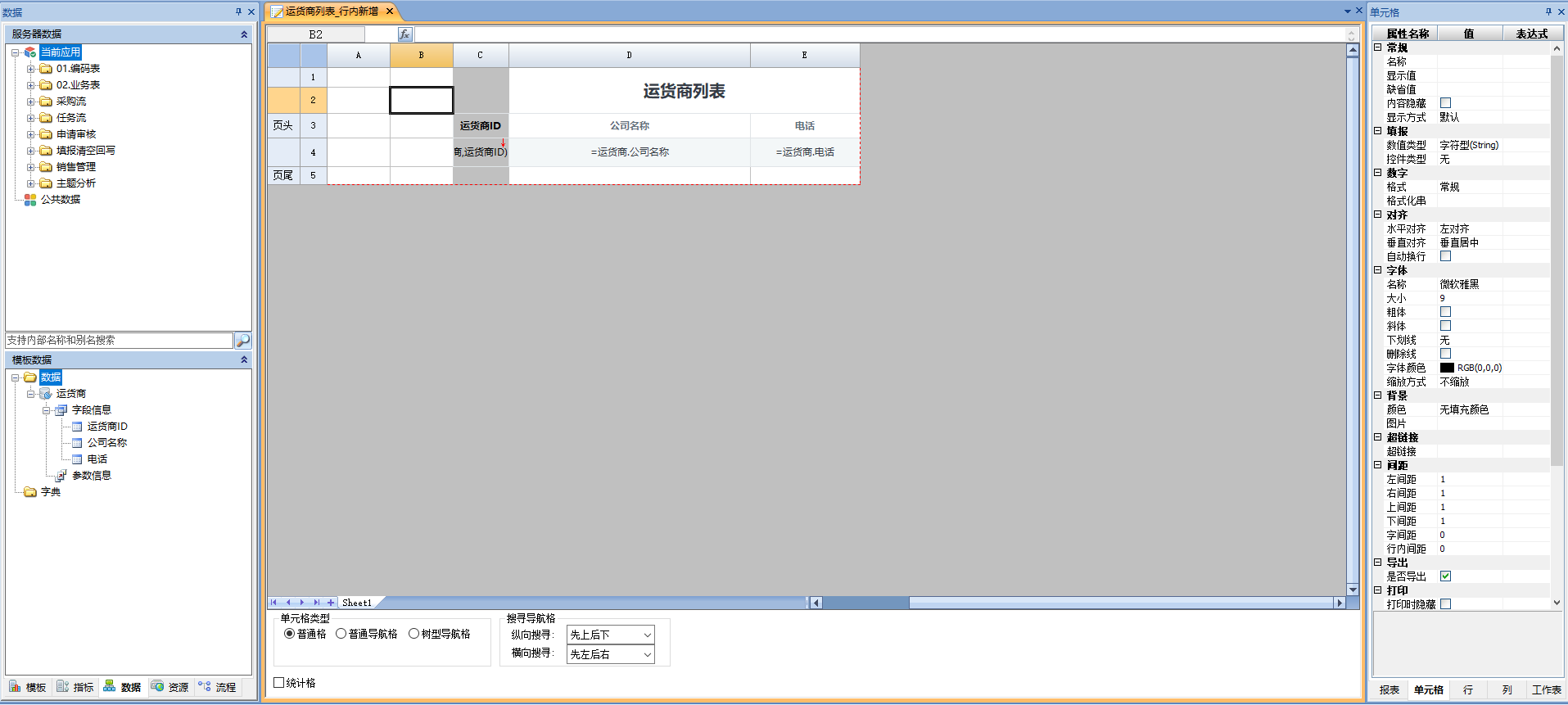
2.4 添加填报控件
根据业务需求给用于录入数据的单元格添加和设置填报控件。选中单元格点击工具栏上的[控件],选择所需的控件添加到单元格中,根据需求设置控件。当前表单填报数据时为了便于填写,需要新增多行或删除多行数据的操作,因此在表单中添加了增加行和删除行控件。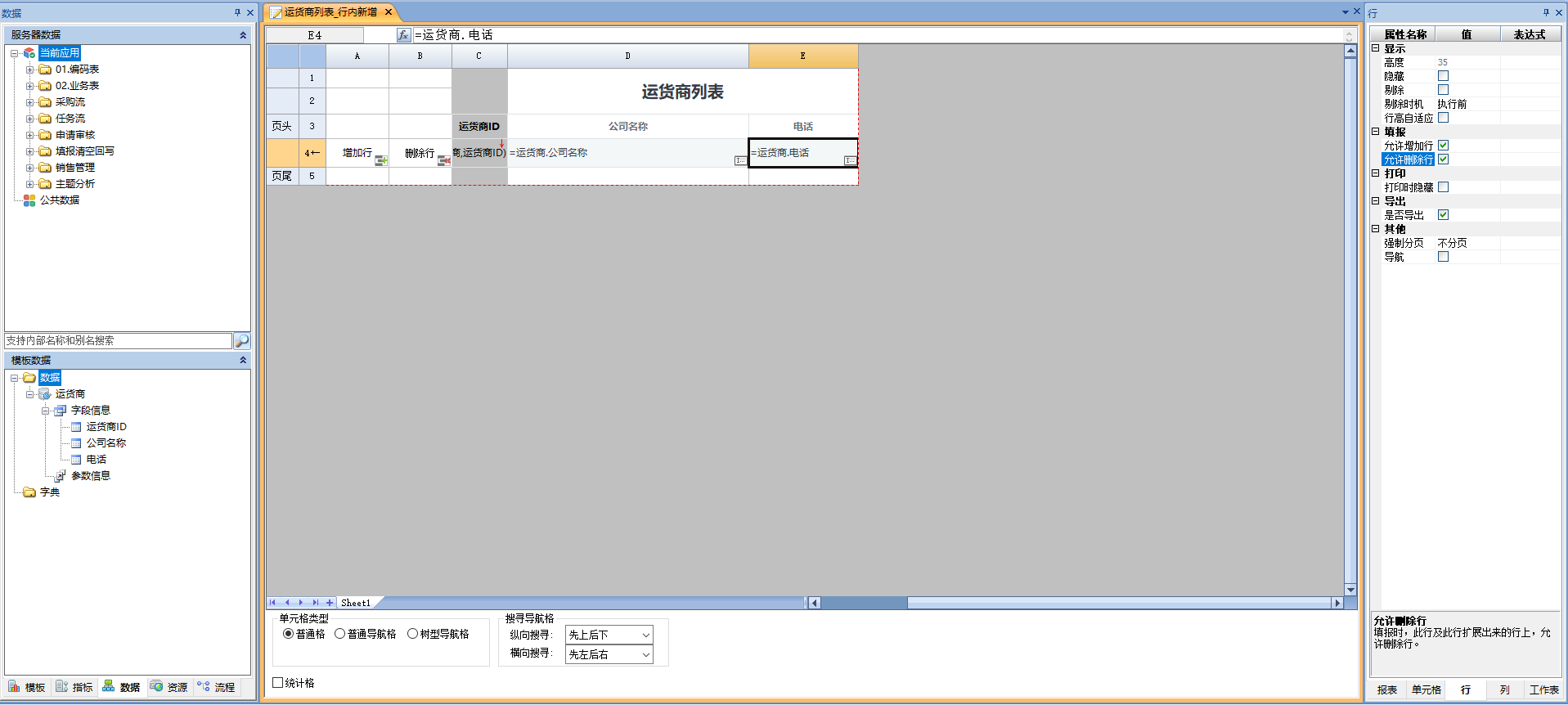
注1:在行内添加增加行和删除行控件时,一般需要添加在导航格所在的行内。
注2:在行内添加增加行和删除行控件时,若添加控件的单元格在导航格所在的行内时,关联单元格可以不设置。若添加控件的单元格不在导航格所在的行内时,关联单元格需要设置为导航格。
注2:在行内添加了增加行和删除行控件后,当前行的行属性需要勾选[允许增加行]和[允许删除行],勾选后在数据填报时当前行以及当前行扩展出来的行上允许增加、删除行。2.5 设置填报规则
设置填报规则将需要录入数据的单元格跟数据库表中的数据列对应起来。
1.选择一个合适的单元格设置填报规则。选中该单元格后鼠标右键–>填报属性,打开填报属性设置窗口。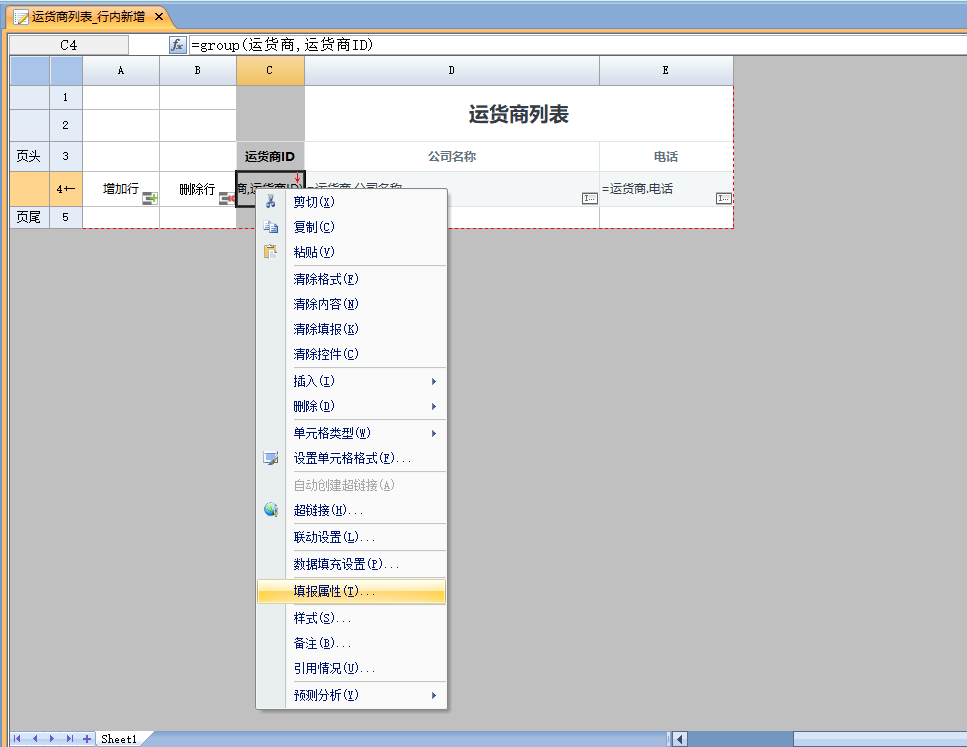
2.规则设置
1)填报属性设置界面选择[规则],点击[+]按钮新增一个填报规则。
2)数据源选择添加到[模板数据-数据]中的[运货商]
3)执行模式选择[智能]
4)点击[设置字段]按钮,选择数据源中的字段作为填报字段,字段选择完成后显示在值列表中。
先后通过[设置字段]和[设置单元格]功能将单元格与数据库表中的数据列绑定起来
5)点击[设置单元格]按钮,设置字段值,字段值可以选择单元格,将单元格与数据库表中的数据列绑定起来,数据填报时填入单元格中的值将回写到数据库表对应的数据列中。
6)勾选[运货商ID]为[主键],设置主键自增长。
7)选择提交数据范围为[提交修改数据]。
8)点击[确定],即完成单元格表单填报规则的设置。
注:提交数据范围选择[提交修改数据],进行填报提交时,页面上未修改的数据不会提交,只提交修改的数据。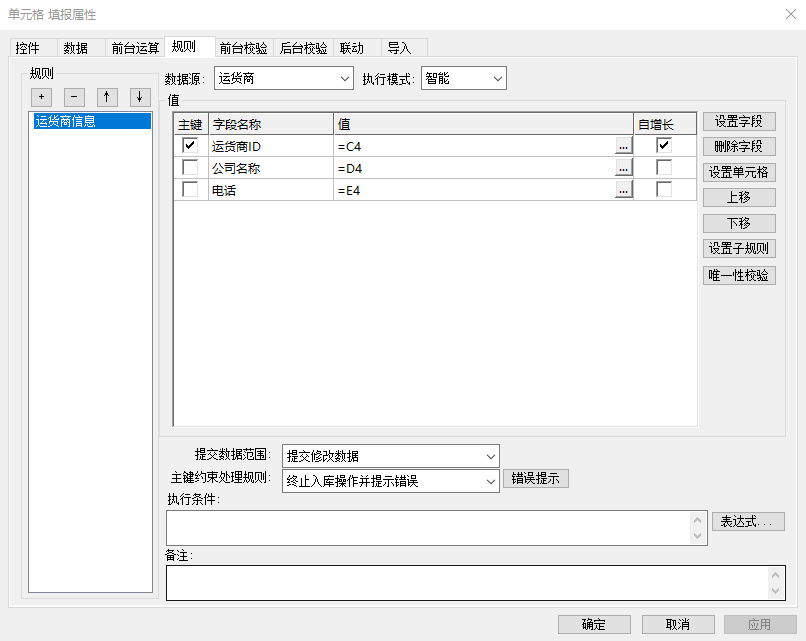
3.表单预览
1.点击[保存]按钮保存单元格表单,点击[预览]按钮,查看单元格表单清单填报的预览效果。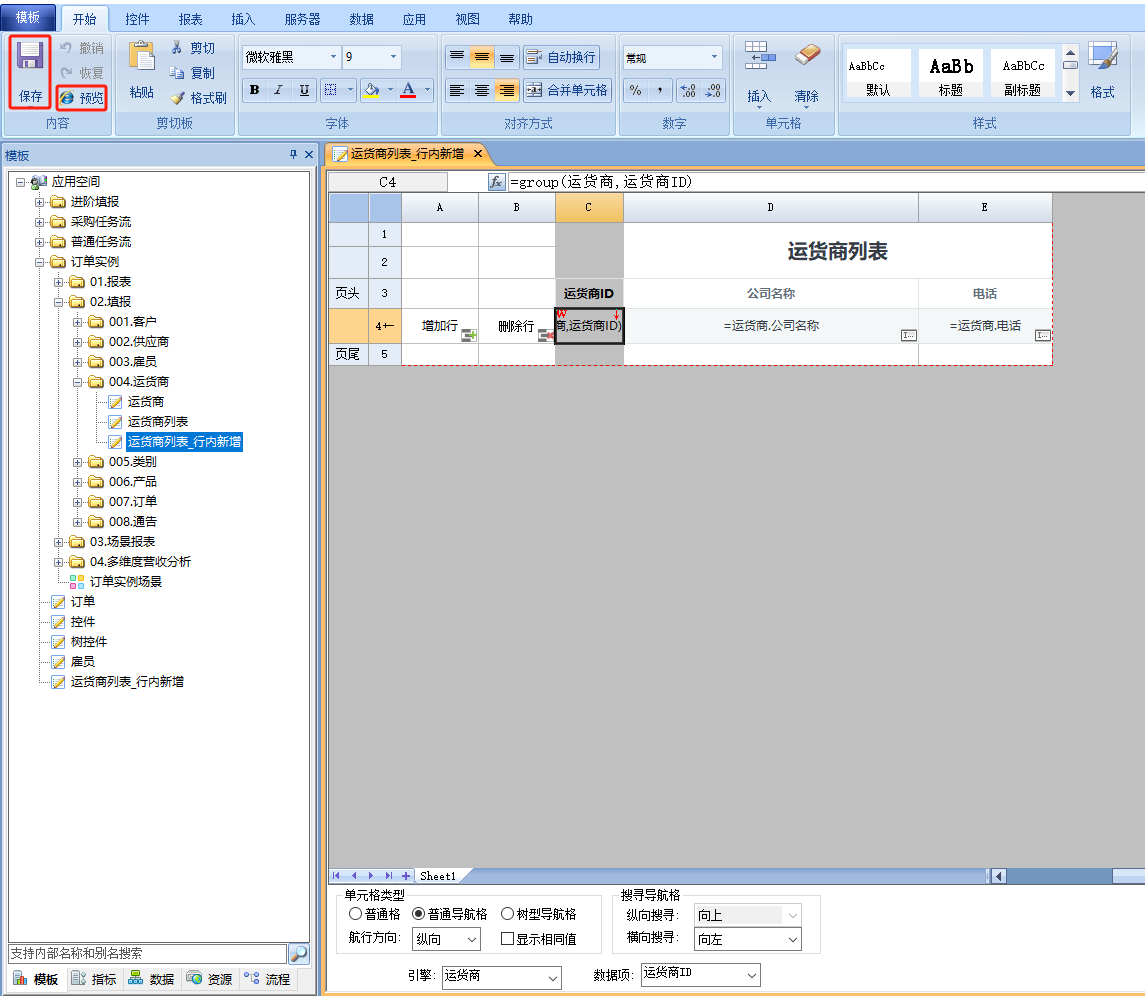
2.清单新增/删除多行预览效果:
4.示例模版地址
所属应用:单元格表单实例
模板地址:订单实例\02.填报\004.运货商\运货商列表_行内新增
最后编辑:xwj 更新时间:2025-09-15 19:00
 扫码关注网盛数新公众号,获取更多帮助资料
扫码关注网盛数新公众号,获取更多帮助资料